
时间:2023-02-02 编辑:hyd
ps怎么旋转图片中某个东西的角度?在PS中是可以旋转图片中某个东西的角度的,但是很多用户还不知道要怎么做,那我们具体要怎么旋转图片中某个东西的角度呢?下面是小编整理的ps怎么旋转图片中某个东西的角度教程,一起去看看吧!

ps怎么旋转图片中某个东西的角度
1、打开图片,在左手边的工具栏处选择选区工具;
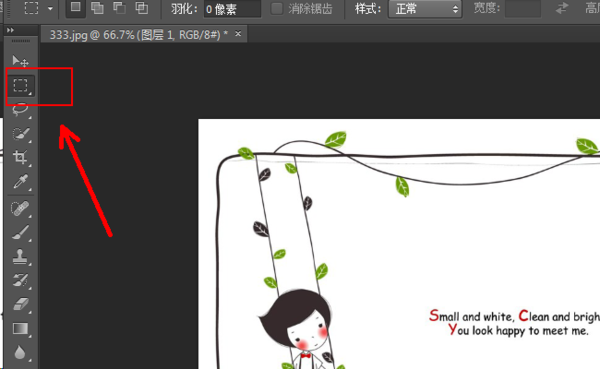
2、拖出一个选取框,框住要旋转的内容;

3、用Ctrl+c和Ctrl+v键复制粘贴,粘贴之后就会自动新建一个图层;
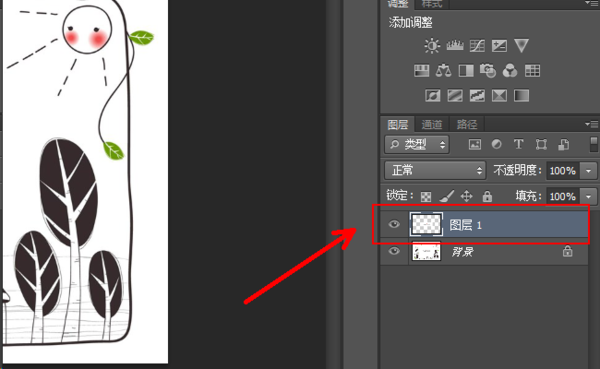
4、按【Ctrl+t】,然后按住鼠标左键旋转到需要的角度就可以了。
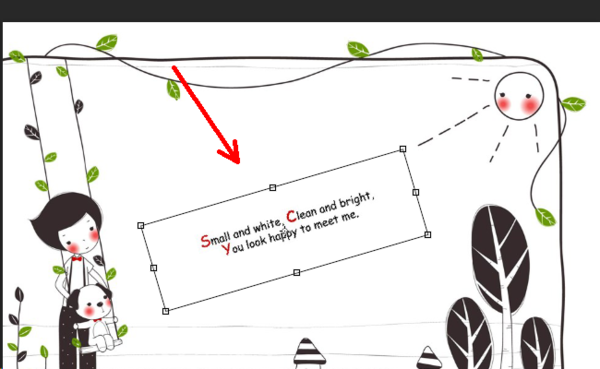
以上就是小编为大家整理的ps怎么旋转图片中某个东西的角度教程,关注游戏爱好者了解更多软件内容!
ps相关攻略推荐: